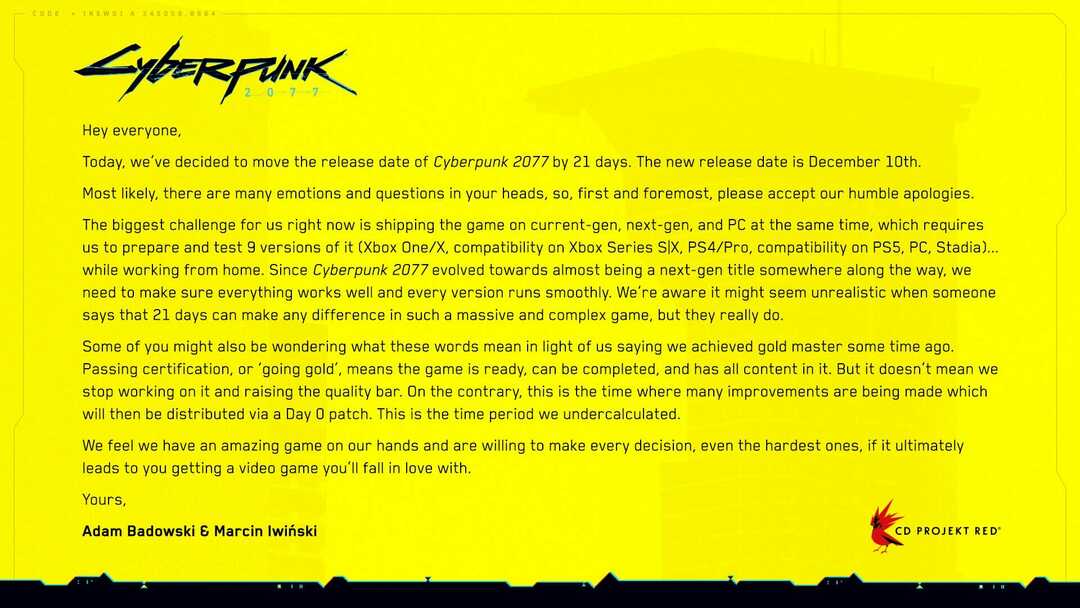- サイバーパンク2077のマウスラグが発生している場合、問題はグラフィック設定に関連している可能性があるため、必ず調整してください。
- Windowsおよびゲームでマウス設定を調整すると、この問題が修正される場合があります。
- ゲームとドライバーが最新であることを確認することは、問題を防ぐための優れた方法です。
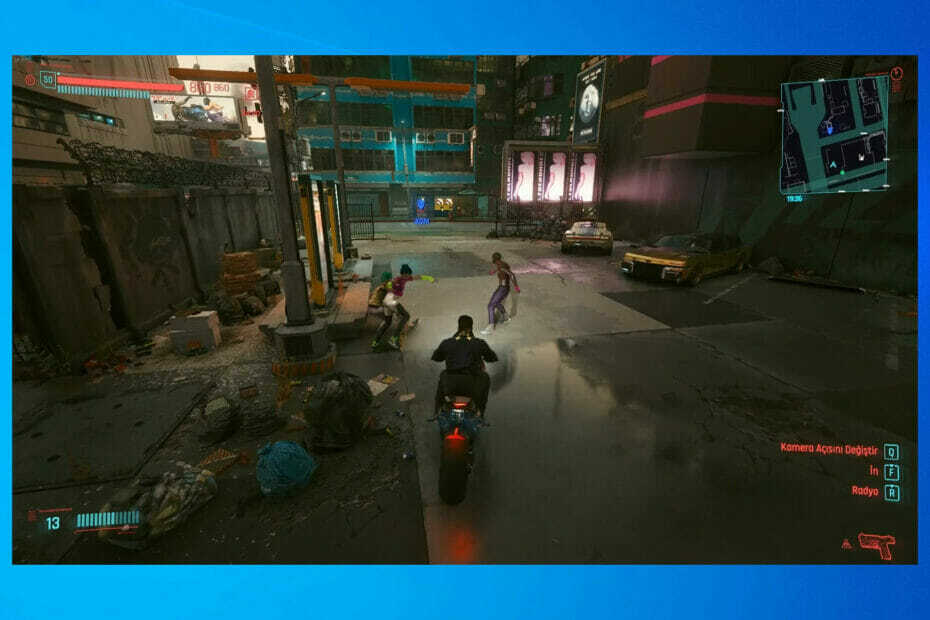
バツダウンロードファイルをクリックしてインストールします
このソフトウェアは、ドライバーの稼働を維持し、一般的なコンピューターエラーやハードウェア障害からユーザーを保護します。 3つの簡単なステップで今すぐすべてのドライバーをチェックしてください:
- DriverFixをダウンロード (確認済みのダウンロードファイル)。
- クリック スキャン開始 問題のあるすべてのドライバーを見つけます。
- クリック ドライバーの更新 新しいバージョンを入手し、システムの誤動作を回避します。
- DriverFixはによってダウンロードされました 0 今月の読者。
サイバーパンク2077はゲームとして大まかなスタートを切り、最初のゲームはあらゆる種類のバグや不具合でいっぱいでした。 ほとんどのバグは修正されましたが、PCでCyberpunk2077マウスの遅延を報告したユーザーはほとんどいませんでした。
これは、ゲーム内のナビゲーションを非常に難しくし、ゲームプレイ全体のエクスペリエンスに悪影響を与えるため、問題になる可能性があります。
ただし、この問題を修正してゲームをもう一度楽しむことは可能です。本日のガイドでは、Cyberpunk2077でマウスの問題を簡単に修正する方法を紹介します。
サイバーパンク2077のコントロールが遅いのはなぜですか?

最初のリリース以来、ゲームにはいくつかのバグが残っており、これは入力の問題として現れる可能性があります。 グラフィック設定が問題の原因である可能性があるため、それに応じて調整する必要があります。
古いドライバーもこの問題を引き起こす可能性があるため、追加の問題を回避したい場合は、ドライバーを最新の状態に保つことをお勧めします。
サイバーパンク2077のマウスラグを修正するにはどうすればよいですか?
1. ゲーム内の入力設定を変更する
- ゲームを起動し、に移動します 設定.

- 今、に行きます ビデオ タブをクリックして無効にします Vsync 特徴。
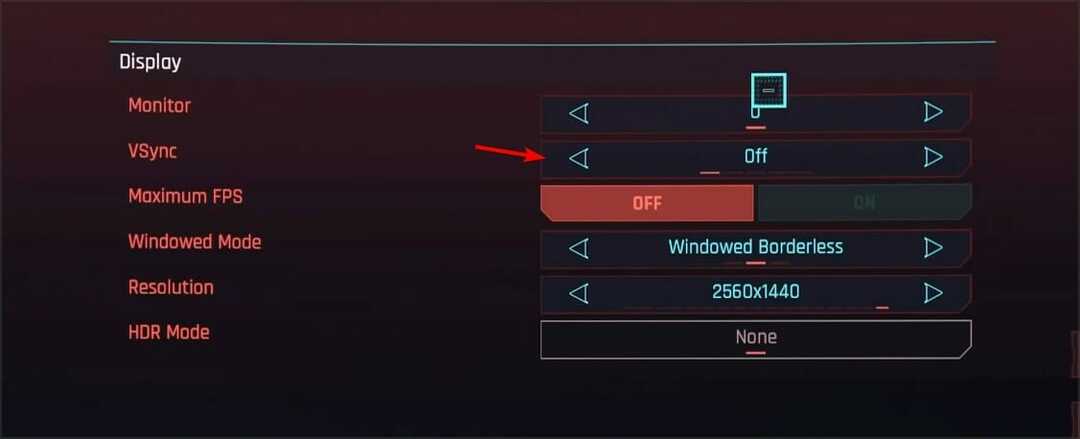
- また、ゲームの解像度がモニターとゲーム内で同じであるかどうかを確認してください。
- 次に、 解像度スケーリング セクションを設定し、 静的FidelityFXCAS に の上。
- 下げる 解像度スケーリング 必要に応じて。
- オプション:設定で照準アシストオプションを無効にします。
使用を提案したユーザーもほとんどいませんボーダレスフルスクリーン フルスクリーンモードの代わりに、それも試してみてください。
ただし、他のユーザーは、ゲームをフルスクリーンモードで実行すると問題が解決したため、結果が異なる可能性があると報告しました。
2. ドライバーを更新する
- タスクバーにデバイスと入力して開きます デバイスマネージャ.

- を見つけます マウスおよびその他のポインティングデバイス リストにあります。

- マウスデバイスを右クリックして、 ドライバーの更新.
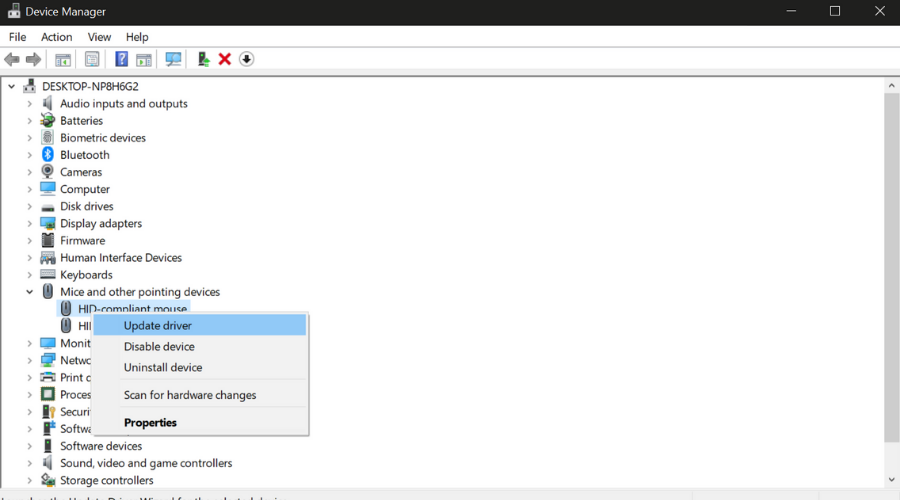
オペレーティングシステムが常に最新のドライバを識別できるとは限らないことに注意してください。 製造元のWebサイトでドライバーの更新を直接確認することもできます。
または、頻繁なBSODやデバイスの異常な動作につながる可能性のあるドライバーバージョンの不一致によって引き起こされるシステム損傷のリスクを回避したい場合は、自動化されたユーティリティを使用できます。
マウスのドライバが一致しないと、マウスポインタの動作が不均一になったり、マウスがまったく応答しなくなったりする可能性があります。
DriverFixを試してみることをお勧めします。これは、古いドライバーがあるかどうかを検出し、新しいバージョンをすぐにインストールできるためです。 このツールは非常に軽量で、ユーザー側の労力はごくわずかです。
⇒ DriverFixを入手する
3. グラフィック設定を変更する
- ゲームを開始し、に移動します 設定.

- さあ、 グラフィックス セクション。
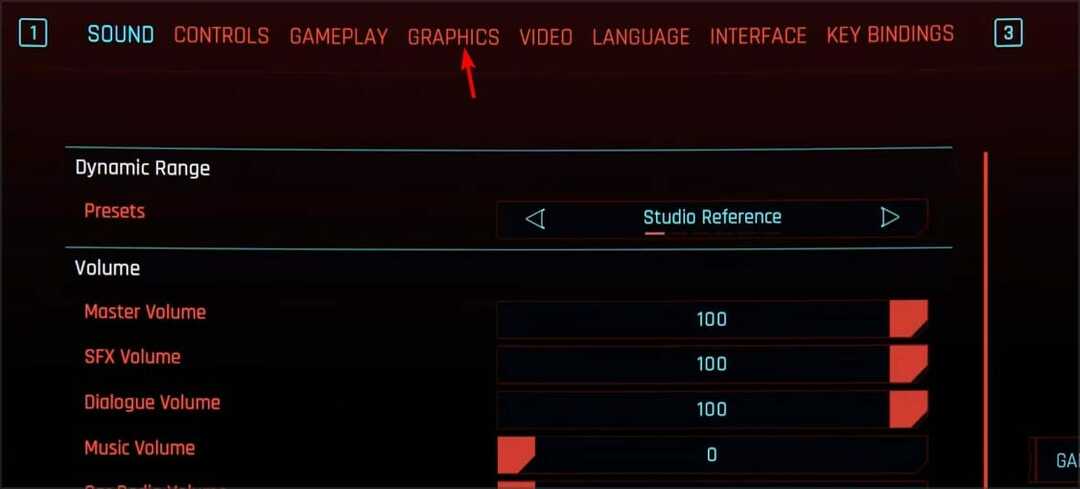
- 変更 クイックプリセット に 低い また 最低.
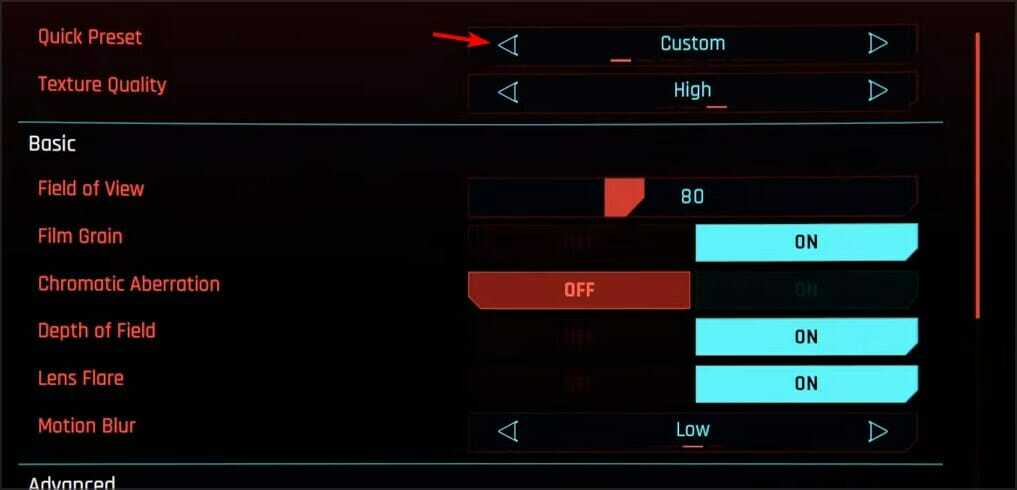
- オプション: 他のグラフィック機能を無効にすることもできます。
フレームレートを制限することも役立つと報告したユーザーはほとんどいないため、それも試してみることをお勧めします。
4. コントローラの設定を変更する
- ゲームを開始し、に移動します 設定.

- に移動 コントロール 有効にします 高度なオプションを表示.
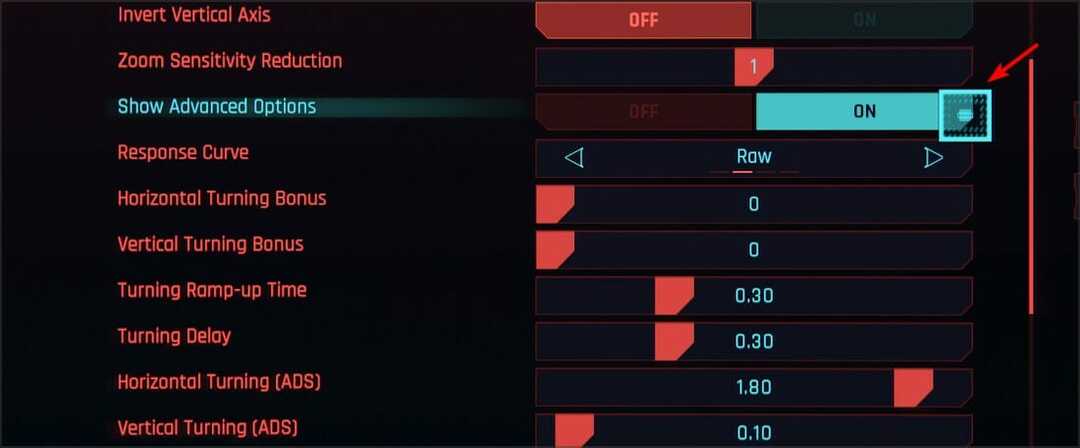
- をセットする 応答曲線 に 生.
- 次に、 水平回転ボーナス と 垂直旋削ボーナス に 0.
5. マウス設定を調整する
- プレス ウィンドウズ キー+ S と入力します マウスポインター. 選択する マウスポインタの表示または速度を変更する.
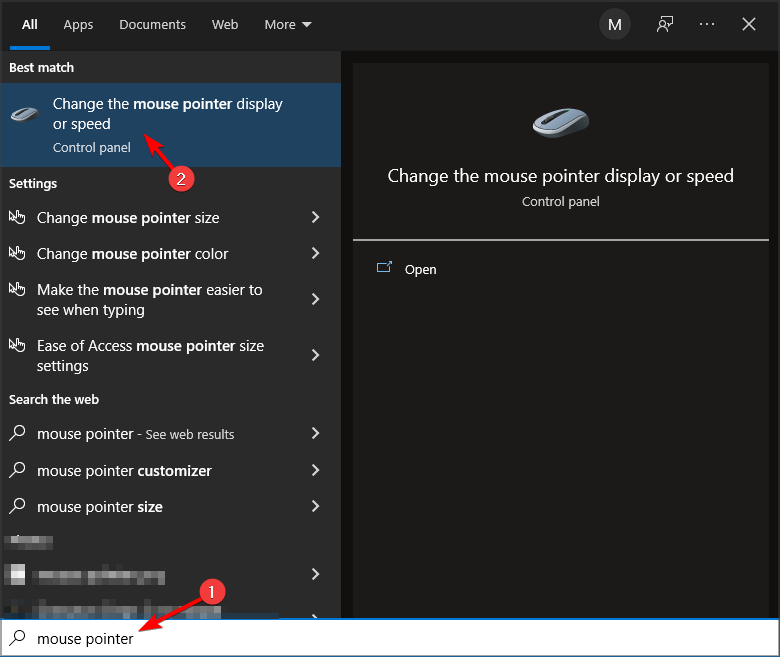
- チェックを外します ポインタの精度を高めます チェックボックス。
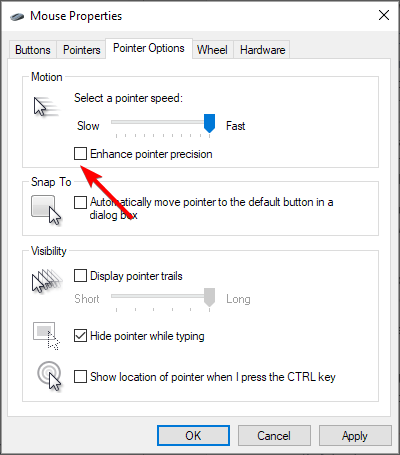
- 今クリック 申し込み と わかった 変更を保存します。
変更を加えたら、ゲームを再開して、問題がまだ残っているかどうかを確認します。
- 修正:サイバーパンク2077が起動しない
- 修正:サイバーパンク2077がフラットラインになりました[クラッシュエラー]
- Dying Light 2DoubleTimeのバグを修正する方法
6. レイトレーシングをオフにします
- ゲームを開始し、に移動します 設定.

- 今、に行きます グラフィックス セクション。
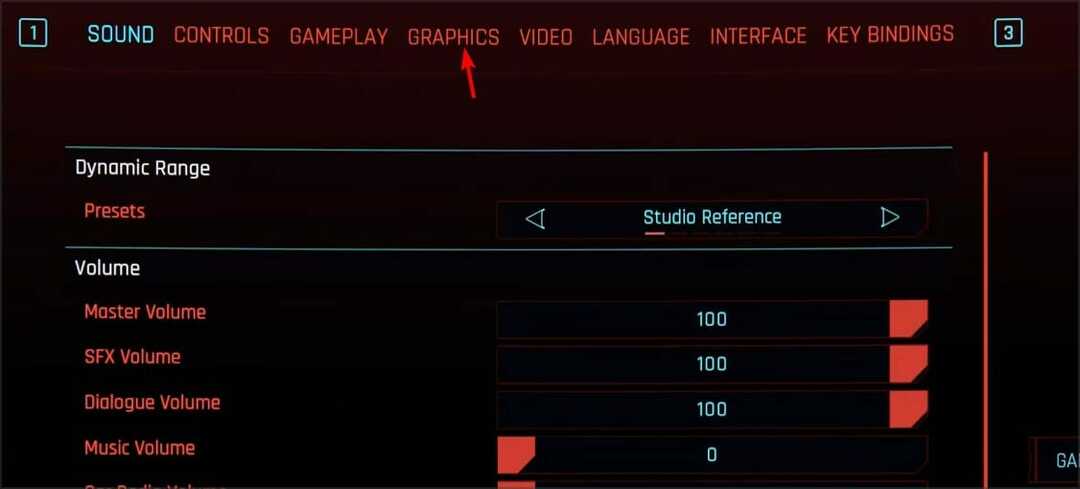
- 下にスクロールして レイトレーシング セクションに設定します オフ.
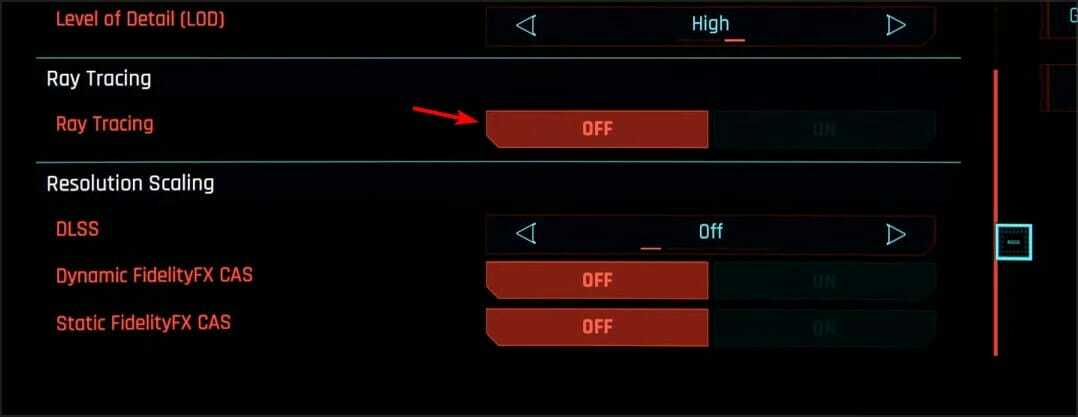
- 変更内容を保存。
この機能を無効にした後、問題がなくなったかどうかを確認してください。
7. Steamオーバーレイを無効にする
- 発売 蒸気 そしてあなたのに行きます としょうかん.

- 見つける サイバーパンク2077 右クリックします。 選ぶ プロパティ メニューから。
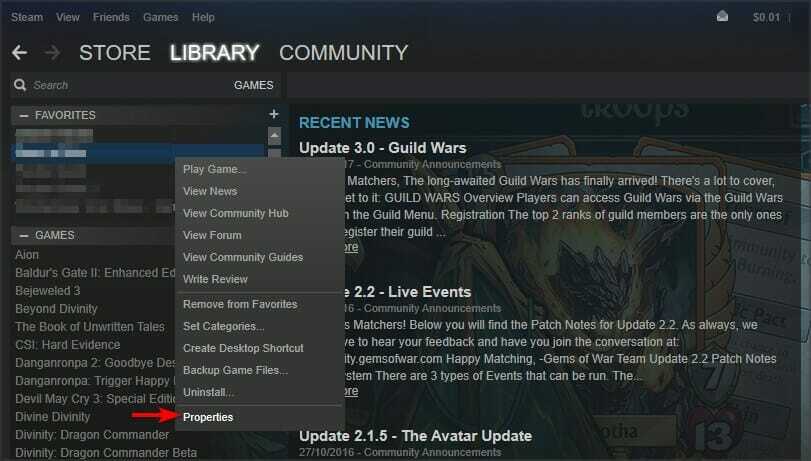
- チェックを外します ゲーム中にSteamオーバーレイを有効にする 変更を保存します。
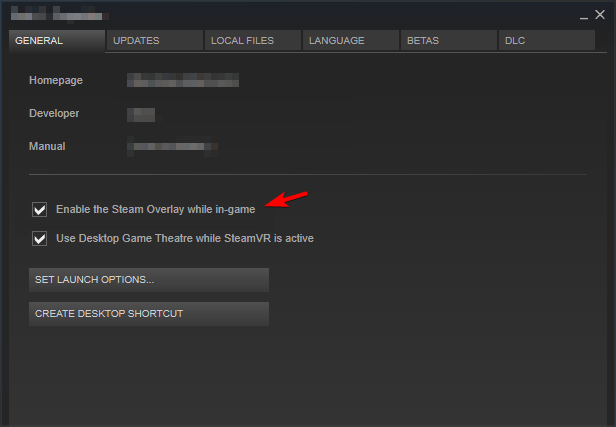
- 今すぐゲームを開始します。
サイバーパンク2077マイクロスタッターを修正するにはどうすればよいですか?
まず、ゲームとドライバーを最新の状態に保つことが重要です。 開発者はゲームの最適化に懸命に取り組んでいるため、常に最新のアップデートをダウンロードしてください。
スチームオーバーレイやレイトレーシングなどの特定の機能を無効にすると、パフォーマンスが大幅に向上する可能性があるため、必ずオフにしてください。
に関する詳細なガイドを作成しました Windows10および11でゲームの途切れを修正する方法、詳細については、チェックすることをお勧めします。
サイバーパンク2077のマウスラグは大きな問題になる可能性がありますが、このガイドの解決策を使用した後、うまくいけば、この問題を修正することができました。
ゲームの問題はこれだけではありません。速度が低下している場合は、 サイバーパンク2077ガイドの低FPS より多くの解決策のために。
この問題を解決する別の方法を見つけましたか? もしそうなら、下のコメントセクションで私たちに知らせてください。
 まだ問題がありますか?このツールでそれらを修正します:
まだ問題がありますか?このツールでそれらを修正します:
- このPC修復ツールをダウンロードする TrustPilot.comで素晴らしいと評価されました (ダウンロードはこのページから始まります)。
- クリック スキャン開始 PCの問題を引き起こしている可能性のあるWindowsの問題を見つけるため。
- クリック 全て直す 特許技術の問題を修正する (読者限定割引)。
Restoroはによってダウンロードされました 0 今月の読者。